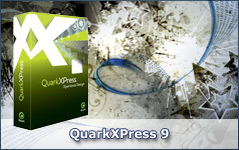Adobe Photoshop CS6 Extended
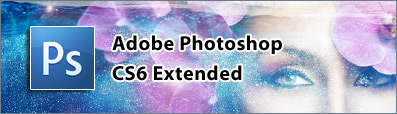
Photoshop to profesjonalny i cieszący się ogromną popularnością zarówno wśród początkujących jak i zaawansowanych użytkowników program do edycji grafiki rastrowej. Wśród jego głównych zastosowań wymienić należy edycję i obróbkę fotografii cyfrowej, tworzenie grafiki na potrzeby Internetu, poligrafii oraz wiele więcej.
Photoshop daje użytkownikowi możliwość tworzenia profesjonalnych i niezwykle efektownych projektów, składających się z niemalże nieograniczonej ilości warstw, masek, grafik w wysokiej rozdzielczości, zgrabnie łączonych ze sobą za pośrednictwem szerokiej gamy filtrów i efektów.
Oferuje najnowocześniejsze mechanizmy obróbki grafiki, nowe opcje twórcze oraz ponadprzeciętną wydajność. Nowe i przeprojektowanie narzędzia oraz obszary robocze pozwalają retuszować każdy szczegół obrazu, a także udostępniają intuicyjny interfejs do pracy z grafiką 3D, projektami 2D i filmami.
Photoshop CS6 Extended zawiera wszystkie funkcje programu Photoshop CS6 oraz dodatkowo:
• Mechanizm Mercury Graphics Engine do zastosowań trójwymiarowych: zwiększona szybkość i zakres możliwości dzięki optymalizacji na potrzeby obrazowania 3D.
• Bezpośrednie kontrolki sterowania funkcjami 3D: udoskonalony interfejs użytkownika, ułatwiający obieg pracy uwzględniający obiekty trójwymiarowe.
• Nowe efekty 3D: odbicia i możliwość przeciągania cieni.
Czas trwania kursu: 30h
Program kursu obejmuje:
- Pracy z warstwami i obiektami inteligentnymi
- Pracy z maskami warstw
- Przekształceń warstw i obiektów inteligentnych
- Wywoływania i edycji zdjęć w formacie RAW
- Rysowania i malowania w programie Adobe Photoshop z użyciem tabletu Wacom
- Wycinania obiektów z tła i tworzenia atrakcyjnych kompozycji
- Tworzenia realistycznych (lub nie) montaży i fotomontaży
- Retuszu drobnych artefaktów i usuwania zbytecznych elementów fotografii
- Poprawiania wyglądu ludzi (usuwanie pryszczy, zmarszczek i odchudzanie)
- Poprawiania jakość swoich zdjęć, obrazów i innych prac plastycznych (usuwanie szumu, wyostrzanie)
- Tworzenia ramek, efektów specjalnych i wykorzystania filtrów
- Wprowadzania tekstów okolicznościowych
- Dostosowania kolorystyki obrazu oraz przygotowania efektu typu Sepia czy zdjęć czarno-białych
- Zarządzania wielkością grafiki – dopasowanie do druku i Internetu
- Poprawnego przygotowania pracy do druku i prezentacji w Internecie
- Precyzyjnej konfiguracji optymalnych ustawień programu
- Zasad zarządzania kolorem w aplikacjach Adobe i w programie Adobe Photoshop
- Tworzenia własnego profilu ICC
- Zaawansowanej pracy z warstwami i obiektami inteligentnymi
- Użycia narzędzia Layer Comps do tworzenia różnorodnych projektów
- Tworzenia zaawansowanych selekcji
- Tworzenia i edycji ścieżek oraz obiektów wektorowych
- Edycji masek i zaznaczeń z użyciem tabletu Wacom
- Zaawansowanej pracy z maskami bitmapowymi, wektorowymi i odcinania
- Wymiany grafiki z programem Adobe Illustrator w postaci obiektów inteligentnych, pikseli i ścieżek
- Tworzenia własnej biblioteki próbek, kształtów wektorowych i pędzli
- Pracy z kanałami, tworzenia kanałów dodatkowych i alfa kanałów.
- Zaawansowanej korekty kolorów i kontrastu z użyciem warstw dopasowania i masek
- Zaawansowanych metod tworzenia realistycznych montaży i fotomontaży
- Poprawiania jakość swoich zdjęć, obrazów i innych prac plastycznych (usuwanie szumu, wyostrzanie, korekta zniekształceń obiektywu)
- Tworzenia i edycji obiektów i scen trójwymiarowych
- Wykorzystania palety Actions, skryptów i innych funkcji automatycznych
- Tworzenia i edycji animacji oraz filmów wideo
- Tworzenia animacji 3D
- Poprawnego przygotowania pracy do druku, prezentacji w Internecie i na urządzeniach przenośnych.
Program szkolenia
Preferencje pracy z programem i ustawienia koloru
- optymalne ustawienia preferencji programu
- ustawienia Color Settings
Budowa obrazu i formaty zapisu
- grafika bitmapowa i wektorowa
- rozdzielczość obrazu
- wielkość obrazu
- głębia bitowa
- formaty zapisu
Modele kolorów RGB, CMYK i Lab
- tryb RGB, CMYK i Lab – różnice i podobieństwa
- zamiana modelu kolorów
- wybór właściwego trybu koloru – zasady, zalety i ograniczenia
Praca z programem Bridge
- przeglądanie grafiki
- wyszukiwanie
- sortowanie i filtrowania
- ocena i katalogowanie
Ekran, palety i narzędzia
- przegląd podstawowych palet, menu i narzędzi programu Adobe Photoshop
Przydatne skróty klawiaturowe
- przegląd podstawowych skrótów klawiaturowych
- tworzenie własnych skrótów klawiaturowych
Malowanie i narzędzia malarskie
- podstawowe narzędzia do rysowania i malowania
- opcje i właściwości narzędzi malarskich
- pędzel historii
- tworzenie i edycja przejść tonalnych gradientów
Praca z tabletem Wacom
- opcje tabletu i pędzla
- wykorzystanie czułości pióra do malowania
Podstawy selekcji i narzędzia zaznaczania
- tworzenie zaznaczenia
- edycja zaznaczenia
- narzędzia: Lasso Tool, Quick Selection, Magic Wand i ich opcje
- inne narzędzia zaznaczania: Color Range, Marquee i ich opcje
Wycinanie obiektów z tła
- filtr Extract
- Magic Eraser Tool
- zaawansowane metody użycia narzędzi Lasso, Quick Selection oraz Magic Wand oraz ich opcji do wycinania obiektów z tła
Edycja zaznaczenia
- narzędzia edycji zaznaczenia
- zawężanie, powiększanie obszaru selekcji
- przekształcenia obszaru zaznaczenia
- praca z narzędziem Refine Edges
Quick Mask Tool
- opcje narzędzia Quick Mask Tool
- tworzenia selekcji za pomocą szybkiej maski
- edycja zaznaczenia
- praca z tabletem i piórem czułym na nacisk
Retusz i narzędzia retuszu
- wykorzystanie narzędzia Clone Stamp do usuwania artefaktów i defektów
- usuwanie niechcianych detali
- opcje narzędzia Clone Stamp
- usuwanie drobnych defektów (pieprzyki, znamiona, pryszcze)
- usuwanie zmarszczek, przebarwień i odmładzanie
Retusz z zachowaniem perspektywy
- tworzenie siatki perspektywy
- retusz z zachowaniem perspektywy
- montaże z wykorzystaniem narzędzia Vanishing Point
Narzędzia ręcznej korekcji świateł i kolorów
- korekta kolorów świateł i cienia za pomocą ręcznych narzędzi Dodge, Burn i Sponge Tool
- dobór odpowiednich opcji
- wykorzystanie tabletu Wacom i pióra czułego na nacisk
Ręczna korekta ostrości
- narzędzia do rozmycia i wyostrzenia
- tworzenie efektu małej głębi ostrości
Korekta sylwetki i budowy ciała
- komputerowe odchudzanie
- budowanie masy mięśniowej
- korekta sylwetki
- korekta twarzy i włosów
Praca z warstwami
- wykorzystanie palety Layers
- opcje warstw
- praca z warstwami do tworzenia montaży
- tworzenie warstw
Smart Objects
- zasady użycia obiektów typu Smart Object
- tworzenie i edycja obiektów inteligentnych
- edycja elementów wektorowych w programie Adobe Illustrator
Przekształcenia warstw – montaże wielowarstwowe
- kopiowanie warstw
- wykorzystanie narzędzia Free Transform
- skalowanie, rozciąganie, obracanie
- przekształcenia w trybie Wrap mode
- montaże z użyciem przekształceń
Filtry korekcyjne
- wyostrzanie
- usuwanie szumów
- wygładzanie skóry i usuwanie artefaktów
- usuwanie zniekształceń obiektywu (winietowanie, korekta perspektywy, prostowanie zdjęć)
Korekta tonalna i barwna
- korekta niedoświetlonych zdjęć
- korekta kontrastu
- korekta kolorów
- edycja i zastępowanie kolorów
Narzędzia korekcji kolorów, świateł i kontrastu
- użycie narzędzi: Curves, Levels, Relpace Color, Hue/Saturation, Color Balance, Match Color, Selective Color, Shadows/Hightlights, Black&White do korekcji zdjęć
- dostosowanie zdjęć
- efekty specjalne
- zmiana kolorystyki
Maski warstw
- zasady użycia masek warstw
- przykłady wykorzystania masek
- maski do tworzenia montaży i fotomontaży
Style warstw i Smart Filtry
- wykorzystanie stylów warstw
- dodawanie i edycja efektów
- korekta zdjęć za pomocą Smart Filtrów
Montaże wielowarstwowe z użyciem masek
- tworzenie złożonych montaży z użyciem masek, korekty, filtrów i stylów
Efekty specjalne
- użycie trybów przenikania
- użycie filtrów
- montaże z użyciem masek warstw
Praca z tekstem
- dodawanie tekstów
- efekty i style
Praca z obiektami 3D
- edycja obiektów 3D
- tworzenie warstw 3D
- użycie obiektów 3D do tworzenia montaży
Zarządzanie wielkością dokumentu
- Edycja zdjęć w formacie Camera Raw
- Adobe Camera Raw
- korekta zdjęć za pomocą Camera Raw
- zapis zdjęć
Zapis pracy do wydruku i prezentacji w sieci
- zasady przygotowania pracy do druku
- dobór wielkości, rozdzielczości i modelu kolorów
- optymalizacja zdjęć do prezentacji w Internecie
Zarządzanie kolorem w aplikacjach Adobe
- zaawansowane ustawienia kolorów w programie Adobe Bridge i Photoshop
- zasady dobierania właściwych ustawień
- Ustawienia koloru i wykorzystanie profili ICC
- tworzenie profili np. gazety codziennej
- użycie profili w programie Adobe Photoshop
- soft Proofing w aplikacjach Adobe
Projektowanie z wykorzystaniem narzędzia Layer Comps
- użycie palety Layer Comps do tworzenia projektów
- zasady tworzenie projektów i kompozycji
- wykorzystanie narzędzia Layer Comps w Adobe Illustrator i InDesign
- tworzenie złożonych projektów
- eksport projektów i warstw (skrypty)
Smart Object, Smart Filter – zaawansowane wykorzystanie obiektów inteligentnych
- tworzenie warstw typu Smart Object
- edycja i zastępowanie obiektów inteligentnych
- Smart Object i Layer Comps
- współpraca z programem Adobe Illustrator
- przekształcenia obiektów typu Smart Object
- projektowanie z użyciem obiektów inteligentnych
- efekty i filtry
- użycie filtrów i masek dla warstw typu Smart Object
- style warstw dla obiektów inteligentnych
Tworzenie i edycja obiektów 3D
- import i tworzenie warstw/obiektów 3D
- tworzenie pocztówek 3D
- wykorzystanie predefiniowanych obiektów 3D
- edycja tekstur
- edycja sceny i oświetlenia w trójwymiarowej przestrzeni
- przekroje obiektów 3D
- przekształcenia obiektów trójwymiarowych
Zaawansowane metody tworzenia selekcji
- zaawansowane sposoby tworzenia złożonych selekcji
- zapis zaznaczenia
Ścieżki i obiekty wektorowe
- tworzenie ścieżek wektorowych
- edycja ścieżek
- wycinanie obiektów z tła
- wykorzystanie palety Paths
- tworzenie kształtów wektorowych
- tworzenie ścieżki odcinania
- zapis grafiki wraz ze ścieżką odcinania
Praca z kanałami kolorów
- praca z paletą Channels
- operacje na kanałach
- wykorzystanie kanałów do tworzenia precyzyjnego zaznaczenia
- tworzenie i użycie kanałów alfa
Wykorzystanie kanałów i kolorów dodatkowych
- Spot Colors – użycie kolorów dodatkowych
- tworzenie kanału dodatkowego
- zapis grafiki z dodatkowym kanałem
Maski bitmapowe, wektorowe, odcinania – głębsze spojrzenie
- różne rodzaje masek
- przykłady użycia masek
- praca z maską wektorową
Edycja masek
- wykorzystanie palety Mask do edycji masek
- narzędzia edycji maski
- podgląd działania maski
Zaawansowane metody korekcji obrazu
- paleta Adjustments
- przegląd narzędzi korekcyjnych
- przykłady użycia narzędzi korekcyjnych
- warstwy dopasowania
- maski na warstwach korekcyjnych
- korekta za pomocą kanałów
- korekta zdjęć w trybie Lab
- „esowata” krzywa kontrastu
- zasady korekty obrazu w oparciu o liczby
- poprawa balansu bieli
- zaawansowane sposoby naprawy nieudanych zdjęć
Zaawansowane narzędzia retuszu
- użycie palety Clone Source
- klonowanie z przemieszczeniem
- retusz ze skalowaniem i obracaniem
- retusz z wykorzystaniem perspektywy
- retusz za pomocą warstw korekcyjnych, Smart Filtrów i masek
Wykorzystanie dostępnych bibliotek i tworzeni własnych pędzli, próbek, kształtów wektorowych i patternów
- zapis i ładowanie własnych bibliotek pędzli, próbek, kształtów i patternów
- tworzenie własnych bibliotek
- wymiana próbek kolorów z innymi programami Adobe
Złożone montaże i fotomontaże z użyciem masek, obiektów inteligentnych oraz narzędzi korekcji
- montaże wielowarstwowe z użyciem stylów warstw, filtrów, efektów specjalnych i masek
- korekta i przekształcenia wybranej warstwy
- praca z grupami warstw
- tryby przenikania i mieszania obrazów
Praca z tekstem
- rodzaje tekstu (ramka, obiekt tekstowy, tekst na ścieżce, zaznaczenie)
- tekst na ścieżce
- efekty tekstowe
- korekta tekstu
- style warstw tekstowych
Automatyka – wykorzystanie palety Actions, skryptów i innych narzędzi automatycznych
- zasady wykorzystania Actions i skryptów
- tworzenie prostych Actions
- użycie skryptów
Tworzenie galerii zdjęć, stykówek, panoram
- automatyczne wyrównywanie zdjęć
- automatyczne mieszanie
- tworzenie panoramy, stykówek, arkusza do wydruku oraz galerii internetowej
Tworzenie złożonych Actions
- tworzenie złożonych Actions
- pokaz slajdów
Tworzenie własnych palet narzędziowych i dostosowanie ekranu programu Adobe Photoshop do wydajnej pracy
- użycie narzędzia Adobe Configurator do budowy własnej palety narzędziowej
- wykorzystanie własnych palet i obszarów roboczych
- konfiguracja narzędzi
Podstawy tworzenia animacji, animacji 3D, edycji filmów wideo
- praca z paletą Animation
- tworzenie prostych animacji
- tweening właściwości
- animacja obiektów 3D
- animacja poklatkowa
- edycja filmu wideo
- przygotowanie animacji GIF (kartka świąteczna)
- eksport filmu lub animacji GIF
Przygotowanie pracy dla różnych mediów (wideo, Web, print)
- zasady przygotowania grafiki pod kątem różnorodnych mediów
- zapis grafiki do Internetu
- zapis grafiki do druku
- zapis grafiki dla telefonów komórkowych i smartfonów
Program kursu może ulec zmianie w zależności od wymagań uczestników.
Więcej informacji uzyskasz w sekretariacie szkoły lub pod numerem telefonu.
Zapisz się on-line i zarezerwuj sobie miejsce.
SZYBKA WIADOMOŚĆ
Masz jakieś pytania odnośnie organizowanych przez nas kursów lub chcesz abyśmy zorganizowali kurs/szkolenie z innej dziedziny napisz do nas!

 Hotel
Hotel
 Promocje
Promocje
 Szkolenia dla firm
Szkolenia dla firm
 Certyfikaty Zaświadczenia MEN
Certyfikaty Zaświadczenia MEN
 Wynajem sali szkoleniowej
Wynajem sali szkoleniowej
 | |
 | Nasza Klasa |